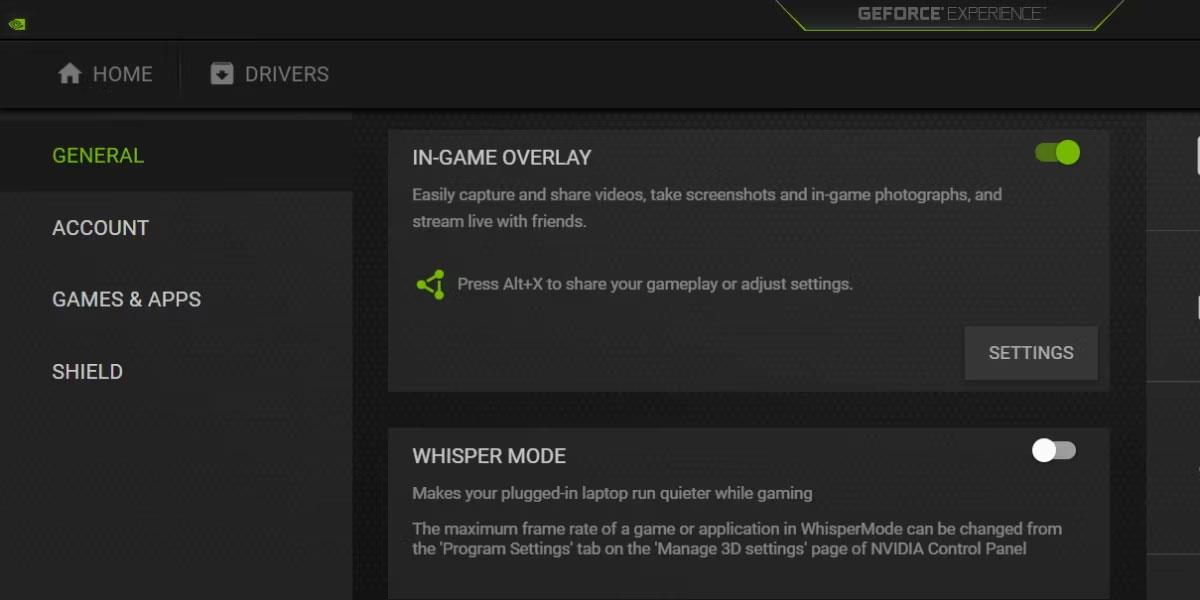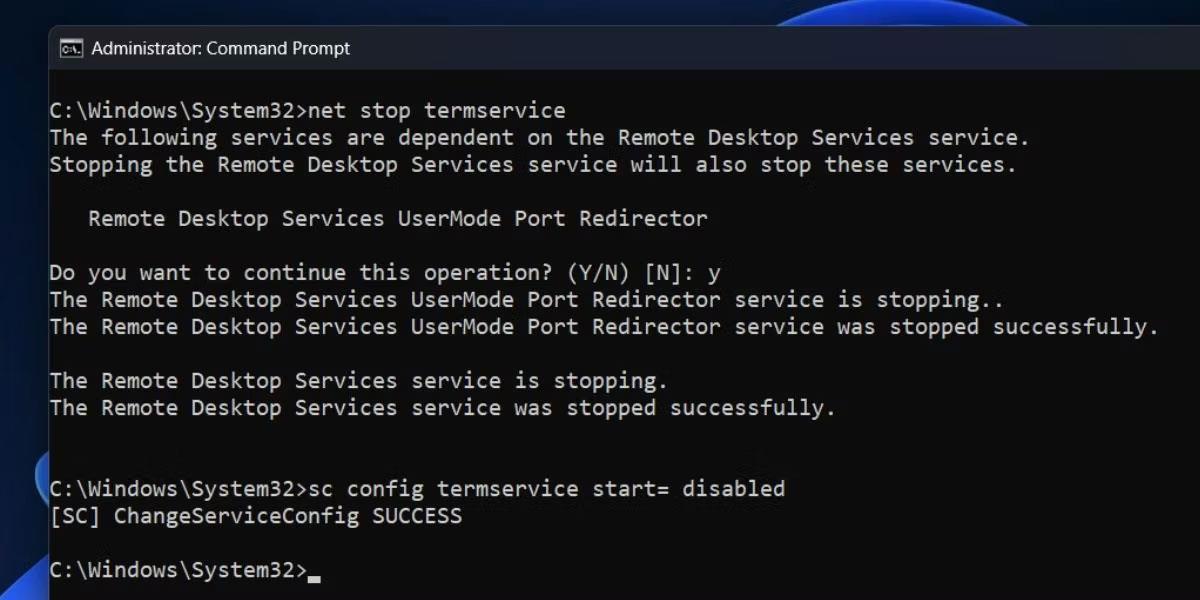Samodejno upravljanje barv je nova funkcija sistema Windows, ki izboljša barvno kakovost digitalnih slik in jih naredi bolj naravne. To je skoraj tako, kot bi imeli na dosegu roke ekskluzivnega strokovnjaka za barve na kraju samem.
To izjemno orodje je bilo na voljo v različici 25309 sistema Windows 11, če pa te različice še nimate, lahko namesto tega uporabite aplikacijo drugega proizvajalca, imenovano ViveTool. Današnji članek vam bo pokazal, kako vklopite samodejno upravljanje barv za aplikacije v sistemu Windows 11.
Kako omogočiti samodejno upravljanje barv za aplikacije v sistemu Windows 11
Funkcija samodejnega upravljanja barv je trenutno v različici beta. Na voljo je samo v Windows Insider build 25309 in novejših. Če želite omogočiti to funkcijo v vašem sistemu, boste morali najprej posodobiti na najnovejšo različico kanala Canary, nato pa prenesti ViVeTool s strani GitHub.
Zdaj odprite ukazni poziv s skrbniškimi pravicami .
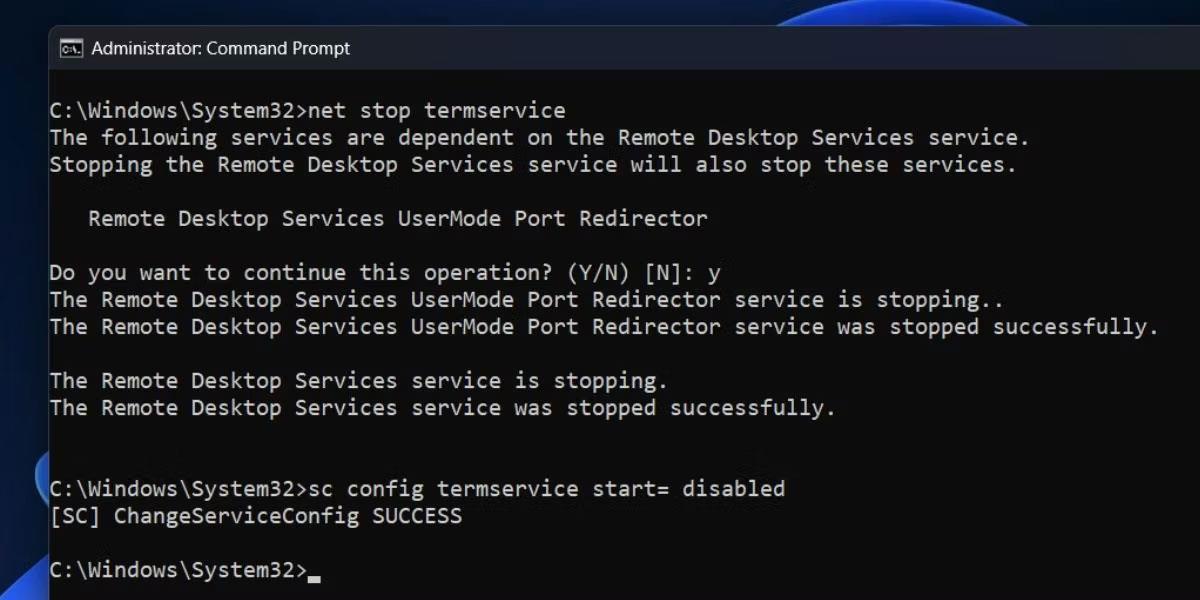
Odprite ukazni poziv s skrbniškimi pravicami
Ko ste v oknu ukaznega poziva, zaženite naslednji ukaz:
Cd C:\Path
V zgornji ukazni vrstici ne pozabite zamenjati poti z dejansko potjo mape, ki vsebuje ViveTool. Na primer, če ste datoteko zip ekstrahirali v mapo pogona C z imenom ViveTool, bi bil vaš ukaz cd C:\ViveTool .
Zdaj zaženite naslednji ukaz, da omogočite samodejno upravljanje barv za aplikacije v sistemu Windows 11:
vivetool /enable /id:36371531
Po izvedbi ukaza boste pozvani s sporočilom "Uspešno nastavljene konfiguracije funkcij" . Nato znova zaženite računalnik in sledite tem korakom:
1. Pritisnite Win + I , da odprete meni Nastavitve .
2. Nato se pomaknite do Sistem > Zaslon .
3. Pomaknite se navzdol do Povezane nastavitve in kliknite Napredni prikaz .
Namestite napredni zaslon
4. Nato omogočite možnost Samodejno upravljanje barv za aplikacije .
Z izdajo Windows Insider build 25309 boste v namestitvi sistema Windows dobili novo funkcijo, imenovano Samodejno upravljanje barv. Uporabljate ga lahko za številne dejavnosti, kot sta urejanje fotografij in grafično oblikovanje.